È passato più di un anno da quando abbiamo trattato Signal come la scelta ideale per la messaggistica istantanea. Mentre le persone attente alla privacy ed esperte di tecnologia erano già a conoscenza dell'esistenza di questa fantastica applicazione, Signal ha ottenuto la meritata fama dopo gli ultimi aggiornamenti della politica sulla privacy di WhatsApp.
Qualunque sia il motivo se sei nuovo in Signal e ti stai chiedendo se puoi utilizzare Signal su desktop, la risposta è sì. Puoi installare Signal su sistemi Linux, Windows e macOS insieme al tuo smartphone.
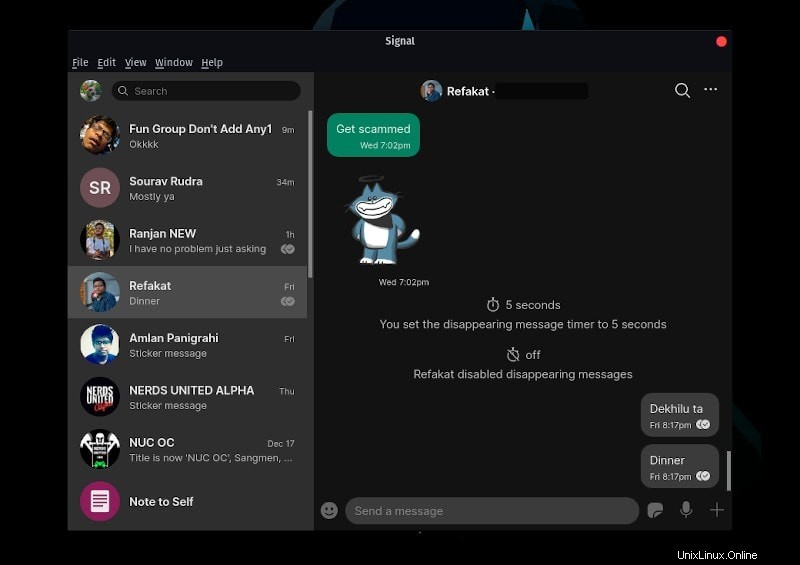
Non evidenzierò le funzionalità offerte da Signal perché potresti già esserne a conoscenza. Ti mostrerò diversi metodi per installare l'applicazione Signal sul desktop Linux:
- Installa Signal su Linux usando Snap (le applicazioni snap richiedono più tempo per essere caricate ma ottengono l'aggiornamento automatico e l'installazione senza problemi)
- Installa Signal su distribuzioni basate su Debian e Ubuntu usando apt (ulteriori sforzi nell'aggiunta del repository ma le app installate ottengono aggiornamenti automatici)
- Installa Signal su Arch e Manjaro Linux usando AUR
- Installa Signal su Fedora e altri Linux usando il pacchetto Flatpak
Puoi scegliere uno dei metodi in base alla tua distribuzione e preferenza:
Metodo 1:installazione di Signal su Ubuntu e altri Linux utilizzando Snap
Se stai usando Ubuntu, puoi trovare l'app desktop Signal nel formato del pacchetto Snap nel Software Center.
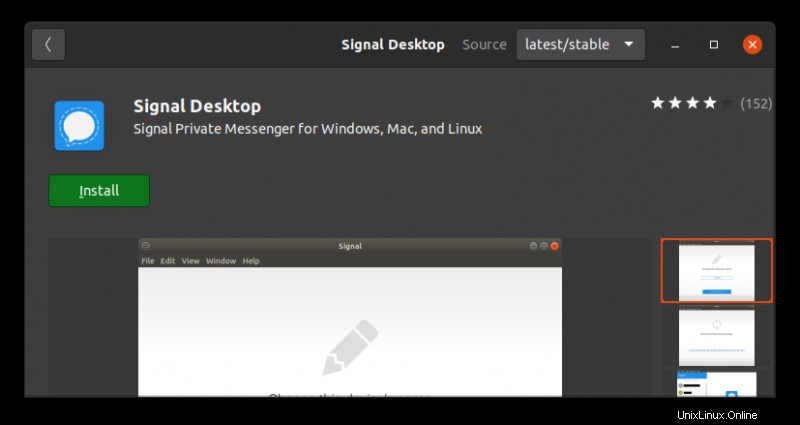
In alternativa, puoi utilizzare il comando Snap per installare Signal su qualsiasi distribuzione Linux con supporto Snap abilitato.
sudo snap install signal-desktop
Puoi rimuoverlo usando snap remove o dal Software Center.
Ad alcune persone non piacciono i pacchetti Snap perché impiegano troppo tempo per iniziare. La buona notizia è che puoi usare il comando apt per installare Signal. La prossima sezione ne discute.
Metodo 2:installa Signal su distribuzioni basate su Debian e Ubuntu tramite APT (usando il repository ufficiale di Signal)
Ecco i passaggi che devi seguire per installare Signal dal suo repository ufficiale su Debian, Debian, Linux Mint, OS elementare e altre distribuzioni basate su Debian/Ubuntu. Puoi copiare i comandi e incollarli nel terminale.
La prima cosa è ottenere la chiave GPG per il repository ufficiale di Signal e aggiungerla alle chiavi affidabili del tuo gestore di pacchetti APT.
wget -O- https://updates.signal.org/desktop/apt/keys.asc | sudo apt-key add -Con la chiave aggiunta, puoi aggiungere in sicurezza il repository al tuo sistema. Non allarmarti con l'uso di xenial nel nome del repository . Funzionerà con Ubuntu 18.04, 20.04 e versioni successive, nonché Debian, Mint ecc.
echo "deb [arch=amd64] https://updates.signal.org/desktop/apt xenial main" | sudo tee -a /etc/apt/sources.list.d/signal-xenial.list
Grazie al comando tee in Linux, avrai un nuovo file signal-xenial.list nella directory sources.list /etc/apt/sources.list.d . Questo nuovo file conterrà le informazioni sul repository di Signal, ad esempio deb [arch=amd64] https://updates.signal.org/desktop/apt xenial main .
Ora che hai aggiunto il repository, aggiorna la cache e installa l'applicazione desktop Signal:
sudo apt update && sudo apt install signal-desktopUna volta installato, cerca Signal nel menu dell'applicazione e avvialo.

Poiché hai aggiunto il repository, l'applicazione Signal installata verrà automaticamente aggiornata con gli aggiornamenti di sistema regolari.
Goditi la messaggistica crittografata con Signal sul tuo desktop Linux.
Rimozione del segnale
Il tutorial non sarà completo se non condivido con te i passaggi per la rimozione. Esaminiamolo.
Innanzitutto, rimuovi l'applicazione:
sudo apt remove signal-desktopPuoi lasciarlo così com'è, oppure puoi rimuovere il repository di Signal dal tuo sistema. È facoltativo e dipende da te. Con il repository ancora nel sistema, puoi installare nuovamente Signal, facilmente. Se rimuovi il repository, dovrai aggiungerlo di nuovo seguendo i passaggi della sezione precedente.
Se desideri rimuovere anche il repository di Signal, puoi optare per il metodo grafico andando su Software e strumento aggiornato ed eliminandolo da lì.
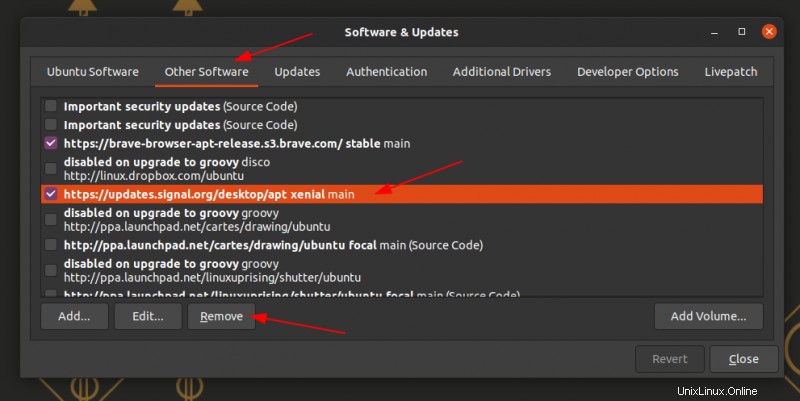
In alternativa, puoi rimuovere il file con il comando rm:
rm -i /etc/apt/sources.list.d/signal-xenial.listMetodo 3:installazione di Signal su Arch e Manjaro da AUR
Signal è disponibile per l'installazione su distribuzioni Linux basate su Arch tramite AUR. Se stai usando Pamac su Manjaro e hai abilitato AUR, dovresti trovare Signal nel gestore pacchetti.
Altrimenti, puoi sempre usare un AUR helper.
sudo yay -Ss <package-name>Credo che tu possa eliminare Signal nella funzione simile.
Metodo 4:installazione di Signal su Fedora e altri Linux utilizzando Flatpak
Non esiste un file .rpm per Signal. Tuttavia, è disponibile un pacchetto Flatpak e puoi usarlo per ottenere Signal su Fedora.
flatpak install flathub org.signal.SignalUna volta installato, puoi eseguirlo dal menu o utilizzare il seguente comando nel terminale:
flatpak run org.signal.SignalSignal e Telegram sono due opzioni tradizionali e praticabili per abbandonare WhatsApp. Entrambi forniscono applicazioni desktop Linux native. Se usi Telegram, puoi iscriverti al canale ufficiale It's FOSS. Uso Signal a titolo individuale perché non ha ancora la funzione "canale".